การฟอร์แมตไดรฟ์ของคุณอาจเป็นวิธีเดียว
- เมื่อคุณเปิดใช้งาน BitLocker บนไดรฟ์ มันจะเข้ารหัสข้อมูลทั้งหมดที่จัดเก็บไว้ในนั้น และคีย์ถอดรหัสจะถูกบันทึกไว้ในคอมพิวเตอร์ของคุณในรูปแบบการเข้ารหัส
- อย่างไรก็ตาม คุณอาจลืมรหัสผ่านและไม่สามารถเข้าถึงคีย์กู้คืนของคุณได้
- เราจะแสดงวิธีปลดล็อก BitLocker โดยไม่ต้องใช้ทั้ง Command Prompt และเครื่องมือของบุคคลที่สาม
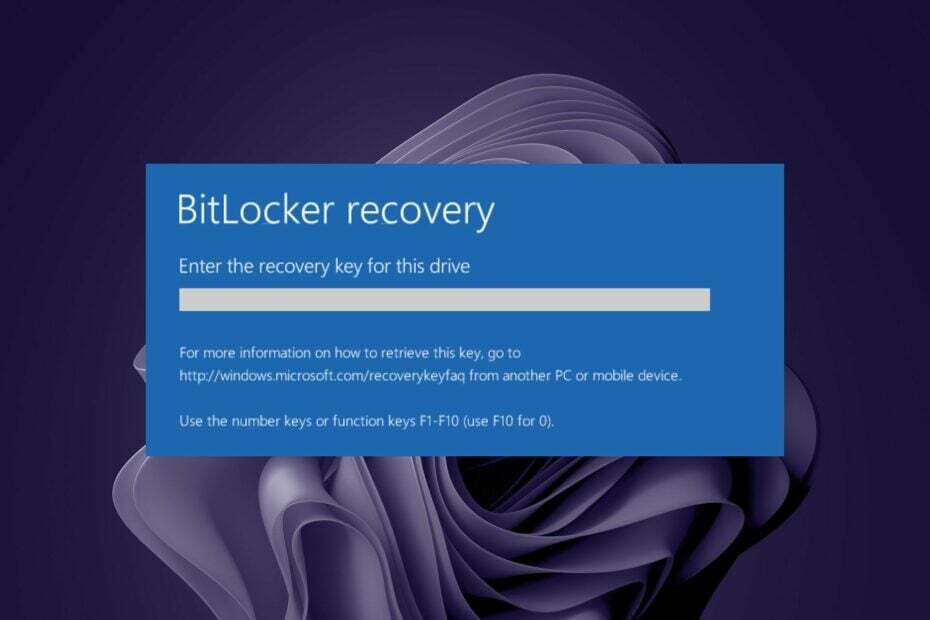
เอ็กซ์ติดตั้งโดยคลิกที่ไฟล์ดาวน์โหลด
- ดาวน์โหลดเครื่องมือซ่อมแซมพีซี Restoro ที่มาพร้อมกับเทคโนโลยีที่จดสิทธิบัตร (มีสิทธิบัตร ที่นี่).
- คลิก เริ่มสแกน เพื่อค้นหาปัญหาของ Windows ที่อาจทำให้เกิดปัญหากับพีซี
- คลิก ซ่อมทั้งหมด เพื่อแก้ไขปัญหาที่ส่งผลกระทบต่อความปลอดภัยและประสิทธิภาพของคอมพิวเตอร์ของคุณ
- ดาวน์โหลด Restoro แล้วโดย 0 ผู้อ่านในเดือนนี้
BitLocker เป็นคุณลักษณะการเข้ารหัสทั้งดิสก์ที่มีอยู่ใน Windows ซึ่งช่วยได้
ปกป้องข้อมูลจากการโจมตี เช่น ไวรัสบูตเซกเตอร์และมัลแวร์ประเภทอื่นๆเมื่อคุณเปิด BitLocker ไดรฟ์ทั้งหมดจะถูกเข้ารหัส และคุณจะไม่สามารถเข้าถึงระบบปฏิบัติการของคุณได้โดยไม่ต้องป้อนรหัสผ่าน หากคุณลืมรหัสผ่าน เราจะแสดงวิธีปลดล็อก BitLocker โดยใช้ตัวเลือกอื่นๆ
คีย์การกู้คืน BitLocker 48 หลักที่หายไปอยู่ที่ไหน
คีย์การกู้คืน BitLocker คือ PIN ตัวเลข 48 หลักที่คุณจะใช้เพื่อปลดล็อกฮาร์ดไดรฟ์ของคุณ หากคุณลืมรหัสผ่านบัญชีผู้ใช้หรือไม่สามารถเข้าสู่ระบบได้ สามารถใช้คีย์การกู้คืนเพื่อถอดรหัสไดรฟ์ที่ป้องกันด้วย BitLocker
หากคุณลืมรหัสผ่านที่ใช้เข้ารหัสฮาร์ดไดรฟ์ คุณจะไม่สามารถเข้าถึงเนื้อหาใดๆ ได้เลยหากไม่มีรหัสผ่านหรือคีย์การกู้คืน
อย่างไรก็ตาม หากคุณมีคีย์การกู้คืนเก็บไว้ที่อื่น อาจเป็นไปได้ที่จะเข้าถึงข้อมูลของคุณโดยไม่ทราบรหัสผ่านการเข้ารหัส สถานที่บางแห่งที่เป็นไปได้ที่คุณสามารถทำได้ หาคุณร คีย์การกู้คืน BitLocker รวม:
- บัญชีไมโครซอฟท์ – หากคุณมีบัญชี Microsoft คุณสามารถกู้คืนได้โดยเข้าสู่ระบบเพื่อเรียกคืน
- ยูเอสบีไดรฟ์ – คุณอาจบันทึกสำเนาของคีย์การกู้คืนไว้ในไดรฟ์แบบถอดได้ ดังนั้นนี่จึงเป็นอีกหนึ่งตำแหน่งที่เป็นไปได้
- การจัดเก็บเมฆ – ผู้ใช้จำนวนมากบันทึกข้อมูลสำคัญเกี่ยวกับบริการพื้นที่เก็บข้อมูลบนคลาวด์ รวมถึงคีย์การกู้คืน BitLocker ตัวอย่างเช่น คุณสามารถ กู้คืน BitLock ของคุณอีปุ่ม r จาก OneDrive.
หากคุณลืมรหัสผ่านเพื่อเข้ารหัสฮาร์ดไดรฟ์ของคุณ และคุณไม่มีรหัสการกู้คืนเก็บไว้ที่อื่น แสดงว่าคุณโชคไม่ดี ไม่มีทางที่คุณจะเข้าถึงเนื้อหาใด ๆ ได้โดยไม่สูญเสียข้อมูลของคุณ
ฉันจะปลดล็อก BitLocker ได้อย่างไรหากฉันลืมรหัสผ่านและคีย์การกู้คืน
1. ฟอร์แมตฮาร์ดไดรฟ์ของคุณ
1.0 ใช้ File Explorer
- กด ชนะ + อี กุญแจเปิด ไฟล์เอ็กซ์พลอเรอร์.
- คลิกขวาที่ไดรฟ์ของคุณแล้วเลือก รูปแบบ จากเมนูบริบท
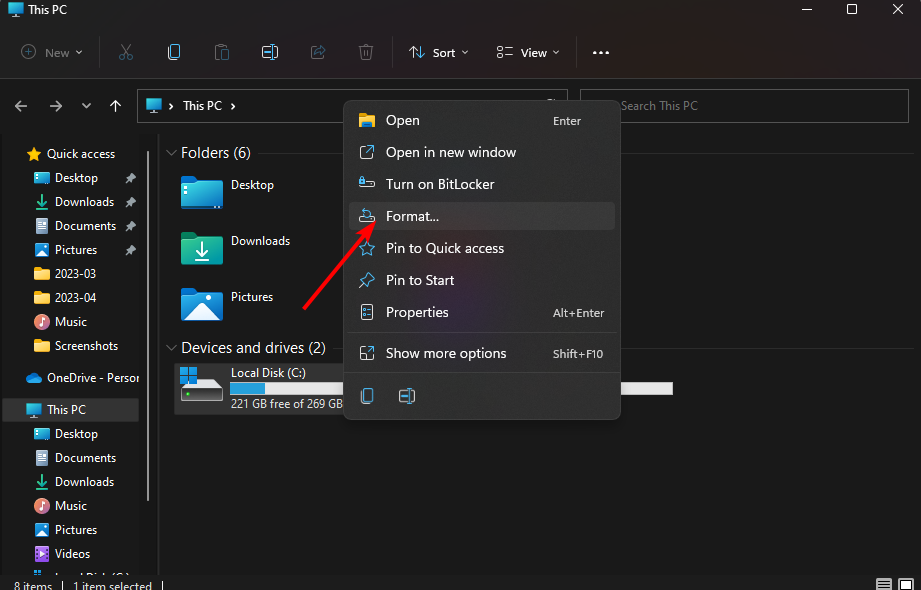
- ภายใต้ ระบบไฟล์ แบบเลื่อนลง เลือก FAT32.
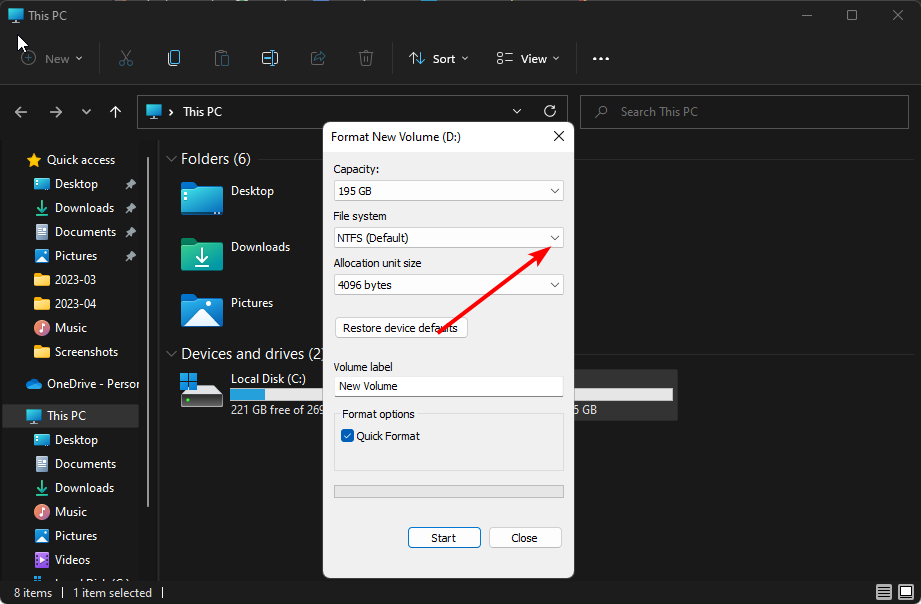
- คุณสามารถให้ ชื่อไปยังป้ายกำกับระดับเสียงของคุณ หรือปล่อยไว้ตามเดิม
- คลิก เริ่ม ปุ่ม.
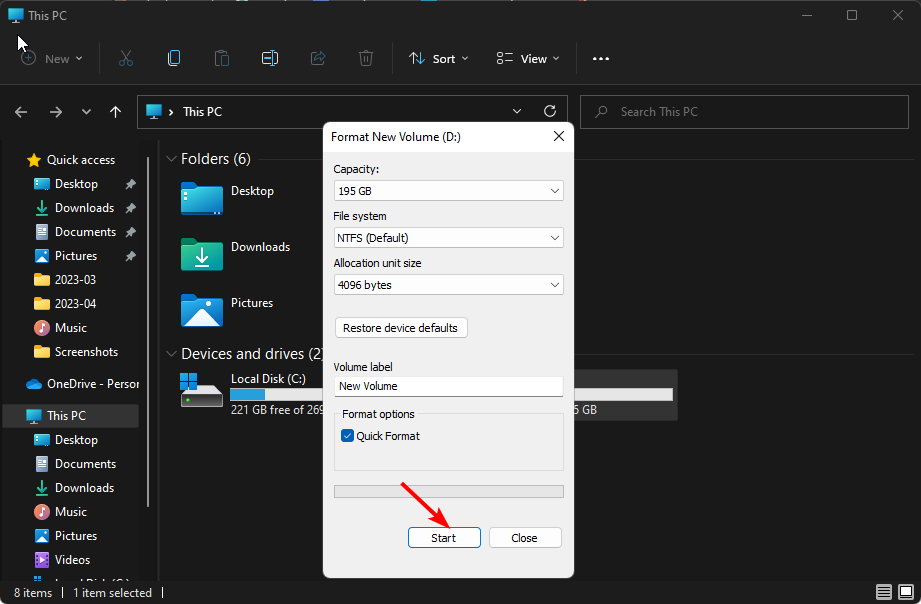
1.1 ใช้พรอมต์คำสั่ง
- ตี เมนูเริ่มต้น ไอคอน, พิมพ์ ซม ในแถบค้นหา แล้วคลิก เรียกใช้ในฐานะผู้ดูแลระบบ.

- พิมพ์คำสั่งต่อไปนี้แล้วกด เข้า:
ดิสก์พาร์ต
- ถัดไปพิมพ์ รายการดิสก์ เพื่อแสดงจำนวนไดรฟ์ที่มีอยู่ในระบบของคุณ
- ตรวจสอบหมายเลขที่แสดงกับไดรฟ์ที่คุณต้องการฟอร์แมตและ เข้า คำสั่งต่อไปนี้ อย่าลืมแทนที่ X ด้วยหมายเลขไดรฟ์ที่สอดคล้องกัน:
เลือกดิสก์ X - ถัดไปพิมพ์ใน ทำความสะอาด เพื่อล้างทุกอย่างออกจากไดรฟ์

- รอให้กระบวนการเสร็จสิ้น และพิมพ์คำสั่งต่อไปนี้:
สร้างพาร์ติชันหลัก - ต่อไป, เข้า คำสั่งต่อไปนี้เพื่อจัดรูปแบบและกำหนดตัวอักษรไดรฟ์:
เลือกพาร์ติชัน xจัดรูปแบบด่วน fs=NTFS กำหนดตัวอักษร C - รีสตาร์ทพีซีของคุณ
- 5 วิธีในการแก้ไข VT-x ไม่พร้อมใช้งาน (VERR_VMX_NO_VMX)
- วิธีลบ Bing ออกจาก Windows 11 [3 วิธี]
- 3 วิธีในการปิดการใช้งาน Family Safety ใน Windows 11
- NetworkCap.exe: มันคืออะไร & คุณควรลบทิ้ง?
2. ปิดการใช้งาน Secure Boot
- ป้อนพีซีของคุณ โหมดไบออส.
- เลือก โหมดบูต, จากนั้นคลิกที่ บูตแบบดั้งเดิม.

- บันทึกการตั้งค่าและรีสตาร์ทพีซีของคุณ
วิธีการข้างต้นอาจดูซับซ้อนและใช้เวลาเล็กน้อย เพื่อหลีกเลี่ยงปัญหานี้ คุณสามารถขอความช่วยเหลือจากเครื่องมือของบุคคลที่สาม เช่น การกู้คืนระบบ Elcomsoft.
มันได้รับคำชมจากผู้ใช้ค่อนข้างมาก ดังนั้นจึงคุ้มค่าที่จะลองใช้และดูว่าคุณสามารถข้ามหน้า BitLocker ได้หรือไม่
ฉันจะลบรหัสผ่าน BitLocker ได้อย่างไร
เคล็ดลับจากผู้เชี่ยวชาญ:
ผู้สนับสนุน
ปัญหาเกี่ยวกับพีซีบางอย่างยากที่จะแก้ไข โดยเฉพาะอย่างยิ่งเมื่อเป็นเรื่องของพื้นที่เก็บข้อมูลที่เสียหายหรือไฟล์ Windows หายไป หากคุณประสบปัญหาในการแก้ไขข้อผิดพลาด ระบบของคุณอาจเสียหายบางส่วน
เราขอแนะนำให้ติดตั้ง Restoro ซึ่งเป็นเครื่องมือที่จะสแกนเครื่องของคุณและระบุข้อผิดพลาด
คลิกที่นี่ เพื่อดาวน์โหลดและเริ่มการซ่อมแซม
คุณสามารถลบรหัสผ่าน BitLocker ออกจากคอมพิวเตอร์ได้หากไม่จำเป็นต้องเก็บไว้ หากคุณลืมรหัสผ่าน BitLocker หรือถูกล็อกไม่ให้เข้าใช้ Windows เนื่องจากคุณลืมรหัสผ่าน คุณอาจต้องการปิดใช้งานคุณลักษณะนี้ทั้งหมด
คุณยังสามารถลบออกได้หากต้องการเปลี่ยนการป้องกันไดรฟ์เป็นวิธีการเข้ารหัสอื่นที่ไม่ต้องใช้รหัสผ่าน
หากต้องการลบรหัสผ่าน BitLocker ให้ทำตามขั้นตอนด้านล่าง:
- ตี หน้าต่าง คีย์, พิมพ์ แผงควบคุม ในแถบค้นหา แล้วคลิก เปิด.

- นำทางไปยัง ระบบและความปลอดภัย.

- คลิกที่ การเข้ารหัสไดรฟ์ด้วย BitLocker.

- ค้นหาไดรฟ์ที่คุณต้องการปิด BitLocker Drive Encryption จากนั้นเลือก ปิด BitLocker.
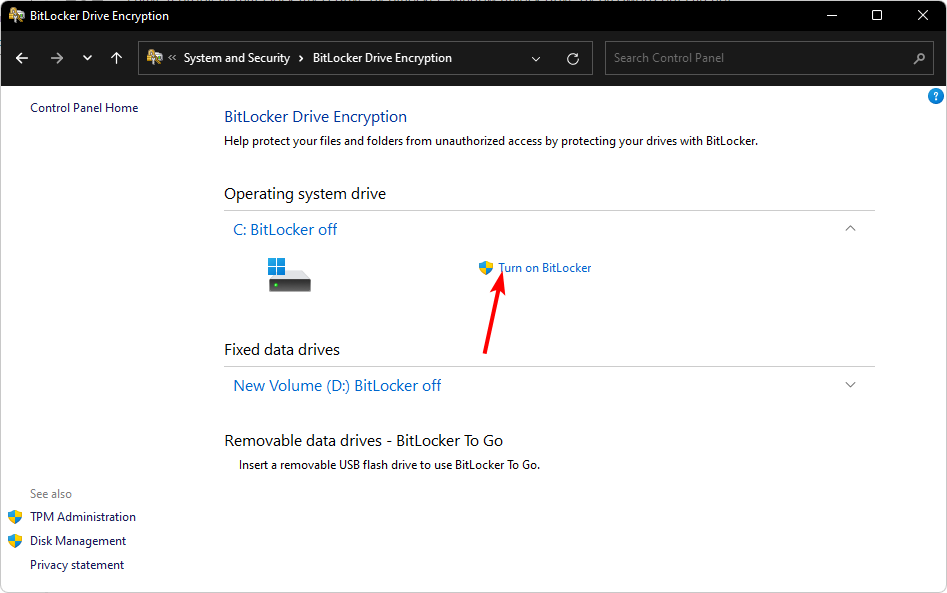
- การดำเนินการนี้จะใช้เวลาสักครู่ แต่ในที่สุด คุณจะได้รับข้อความให้ถอดรหัสไดรฟ์ คลิกที่ถอดรหัสเพื่อดำเนินการต่อ
- เมื่อดำเนินการเสร็จสิ้น คุณจะได้ลบรหัสผ่าน BitLocker
ดูคู่มือการแก้ไขของเราสำหรับข้อมูลเพิ่มเติมเกี่ยวกับสิ่งที่ต้องทำเมื่อใด BitLocker คอยถามหาคีย์การกู้คืนของคุณ.
เรายังมีคำตอบว่าเมื่อไหร่ ไม่สามารถเปิดใช้งาน BitLockerดังนั้นอย่าลังเลที่จะตรวจสอบบทความของเรา
หวังว่าคุณจะรู้วิธีปลดล็อก BitLocker โดยไม่ต้องใช้รหัสผ่านหรือคีย์กู้คืน
หากคุณโชคไม่ดีและไม่มีสิ่งใดสำเร็จเลย คุณอาจต้องทำ ติดตั้ง Windows ใหม่ทั้งหมด และลืมเกี่ยวกับข้อมูลของคุณ
เรายินดีรับฟังความคิดเห็นของคุณว่าโซลูชันใดที่คุณพบว่าง่ายที่สุดหรือโซลูชันใดที่เหมาะกับคุณ
ยังคงมีปัญหา? แก้ไขด้วยเครื่องมือนี้:
ผู้สนับสนุน
หากคำแนะนำข้างต้นไม่สามารถแก้ปัญหาของคุณได้ พีซีของคุณอาจประสบปัญหา Windows ที่ลึกกว่านั้น เราแนะนำ ดาวน์โหลดเครื่องมือซ่อมแซมพีซีนี้ (ได้รับการจัดอันดับยอดเยี่ยมบน TrustPilot.com) เพื่อจัดการกับปัญหาเหล่านี้ได้อย่างง่ายดาย หลังการติดตั้ง เพียงคลิกที่ เริ่มสแกน ปุ่มแล้วกดบน ซ่อมทั้งหมด.


